PDFをWord(DOCまたはDOCX)形式に変換するには、組み込みのソフトウェア機能、オンラインツール、デスクトップアプリケーションなど、さまざまなツールを使用できます。
PDF を Word (DOC または DOCX) 形式に変換するには、組み込みのソフトウェア機能、オンライン ツール、デスクトップ アプリケーションなど、さまざまなツールを使用できます。以下は、PDF を Word に変換するさまざまな方法です:
Adobe Acrobat は、元の書式とレイアウトを維持しながら PDF ファイルを Word に変換するための最も信頼性の高いツールの 1 つです。
Adobe Acrobat で PDF を開く: Adobe Acrobat を起動します。 変換する PDF ファイルを開きます。
[PDF のエクスポート] に移動します: 右側のパネルで、[PDF のエクスポート] ツールをクリックします。
形式として Microsoft Word を選択: エクスポート オプションのリストから Microsoft Word を選択し、Word 文書 (*.docx) または Word 97-2003 文書 (*.doc) 形式を選択します。
[エクスポート] をクリック: Acrobat によって PDF が Word 文書に変換されます。
Wor を保存します。 d ファイル: 場所を選択して、新しく変換された Word ファイルを保存します。
Microsoft Word (2013 以降のバージョン) を使用すると、PDF を直接開いて、編集可能な Word 文書に変換できます。
Microsoft Word を開きます。
[ファイル] > [開く] に移動します: [ファイル] をクリックし、[開く] を選択します。
PDF を参照して選択: 変換したい PDF ファイルを選択して開きます。
Word が PDF を変換します: Word が PDF を編集可能な Word 文書に変換することを示すメッセージが表示されます。OK をクリックして続行します。
編集して保存: 変換後、文書を編集して Word ファイル (.docx または .doc) として保存できます。
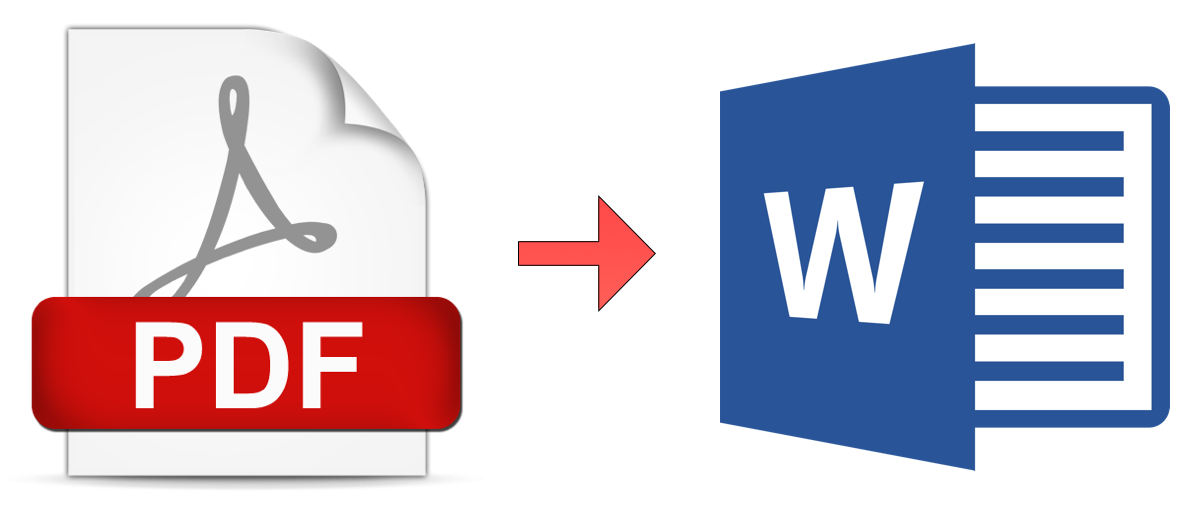
Google ドキュメントは、PDF を Word 形式に変換できる無料のクラウドベースのソリューションです。
PDF を Google ドライブにアップロードする: Google ドライブに移動し、[新規]、[ファイルのアップロード] の順にクリックして、PDF を選択します。
Google ドキュメントで PDF を開く:
プログラムから開く]、[Google ドキュメント] の順に選択します。Word として編集してダウンロードする:
ファイル > ダウンロード > Microsoft Word (.docx) をクリックして、ファイルを Word 文書として保存します。ソフトウェアをインストールせずに PDF を Word 形式に変換できる無料のオンライン ツールは多数あります。人気のあるツールには次のものがあります:
オンラインの PDF から Word へのコンバーターにアクセスします: 上記のいずれかの Web サイトにアクセスします。
PDF ファイルをアップロードします: [ファイルの選択] ボタンをクリックして、PDF をアップロードします。
ファイルを変換します: [変換] をクリックして、変換プロセスを開始します。
Word をダウンロードします ファイル: 変換が完了したら、Word 文書をデバイスにダウンロードします。
WPS Office は、PDF ツールセット内に無料の PDF から Word への変換機能を提供しています。
WPS Office を開き、PDF から Word ツールに移動します。
PDF ファイルをアップロード: 変換する PDF を選択します。
[変換] をクリックします: WPS はファイルを編集可能な Word 文書に変換します。
Word ファイルを保存: 変換したら、ファイルをデバイスに保存します。
Adobe Acrobat Pro サブスクリプションをお持ちの場合は、Adobe Reader で PDF を Word に変換できます。これには、「PDF のエクスポート」機能が含まれています。
Adobe Reader DC を開きます。
[PDF のエクスポート] をクリックします: このオプションは右側のメニューにあります。
Microsoft Word 形式を選択します: 出力形式として Microsoft Word を選択します。
Acrobat にサインイン: この機能を使用するには、有料の Adobe Acrobat サブスクリプションが必要です。
PDF をエクスポート: Adobe Reader によって PDF が変換され、Word 文書として保存されます。
PDFElement は、優れた書式保持機能を備えた PDF から Word への簡単な変換を可能にする有料の PDF エディターです。
PDFElement を開く: ソフトウェアをインストールして開きます。
PDF ファイルを開く: ファイルを開く をクリックし、変換する PDF を選択します。
Word にエクスポート: ツールバーで 変換 を選択し、出力形式として Word に を選択します。
Word ファイルを保存する: 変換後、Word 文書をコンピューターに保存します。
mobi iOS と Android の両方で PDF を Word に変換できるアプリが 20 種類あります。例:
アプリをダウンロードする: デバイスのアプリ ストアからいずれかのアプリをインストールします。
アプリで PDF を開く: 変換する PDF ファイルを選択します。
Word に変換: アプリの変換機能を使用して、PDF を Word 形式にエクスポートします。
Word ファイルを保存または共有: 変換後、ドキュメントを保存するか、電子メールまたはクラウド ストレージ経由で共有します。
PDF ファイルを Word ドキュメントに変換する方法は、アクセスできるツールによって異なります。迅速かつ無料のソリューションとしては、オンライン コンバーターや Google ドキュメントが適しています。より複雑な変換を行い、書式をより適切に保持するには、 Adobe Acrobat や PDFElement などのデスクトップ ソフトウェアが推奨されます。